
在当今智能手机普及的时代,各大品牌纷纷推出了一系列提升用户体验的功能。其中,分屏功能无疑是提升多任务处理能力的一项重要创新。vivo作为智能手机行业的佼佼者,自然也在其产品中融入了这一实用功能。下面,我们就来详细探讨一下vivo手机如何实现分屏操作,以及分屏功能在日常生活和工作中的应用场景。
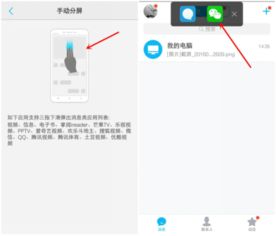
vivo手机的分屏功能,简单来说,就是允许用户在同一屏幕上同时运行两个应用程序,从而极大地提高了操作效率。这一功能对于那些需要同时处理多项任务的用户来说,无疑是一个巨大的福音。那么,vivo手机如何实现分屏呢?
首先,用户需要确保自己的vivo手机系统版本支持分屏功能。一般来说,从vivo的Funtouch OS 3.0版本开始,分屏功能就已经被内置到系统中了。如果你的手机系统版本较旧,建议升级到最新版本,以获得更好的使用体验。
接下来,我们来看看具体的分屏操作步骤。vivo手机的分屏操作有多种方式,以下是其中几种常见的方法:
方法一:三指上滑分屏。这是vivo手机中最为直接和简便的分屏方式。用户只需在支持分屏的应用界面内,使用三个手指同时向上滑动屏幕,即可触发分屏功能。此时,屏幕会一分为二,上半部分显示当前应用,下半部分则可以选择其他应用进行分屏操作。
方法二:在控制中心中开启分屏。用户可以从屏幕底部上滑调出控制中心,然后在控制中心面板中找到“分屏”按钮并点击。此时,手机会自动进入分屏模式,用户可以在上半部分选择当前应用,下半部分则可以选择其他应用进行分屏。
方法三:近期应用分屏。用户可以在最近任务界面长按支持分屏的任务卡片,然后将其拖动到屏幕上方“分屏区域”或点击“分屏”按钮,即可开启分屏功能。这种方式适用于用户已经在运行的应用中需要快速开启分屏的情况。
方法四:在支持分屏的应用中,通过菜单键或虚拟导航栏的“...”按钮进入分屏模式。这种方式需要用户首先进入支持分屏的应用界面,然后通过菜单键或虚拟导航栏的“...”按钮来触发分屏功能。在选择分屏应用后,即可完成分屏操作。
除了以上几种常见的分屏操作方式外,vivo手机还支持通过智能侧边栏来快速开启分屏功能。用户可以在屏幕侧边向内滑动呼出智能侧边栏,然后找到并点击“分屏”按钮,即可进入分屏模式。这种方式同样适用于需要快速切换分屏应用的场景。
在分屏模式下,用户可以自由调整两个应用之间的分界线,以改变它们的显示区域大小。同时,vivo手机还支持在分屏模式下进行拖拽操作,比如将图片、文件或文字从一个应用拖拽到另一个应用中,从而实现快速传输和共享。
分屏功能在vivo手机上的应用非常广泛。比如,在购物时,用户可以一边浏览商品详情,一边使用计算器计算价格;在学习时,可以一边观看教学视频,一边记录笔记;在工作时,可以一边查看邮件或文档,一边进行视频会议或编辑文档。这些场景都充分展示了分屏功能在提高用户操作效率方面的巨大优势。
当然,需要注意的是,并非所有的vivo手机都支持分屏功能,这主要取决于手机的硬件性能和系统版本。同时,即使手机支持分屏功能,也并非所有的应用都能在分屏模式下正常运行。这主要是因为某些应用可能需要进行全屏显示或特定的屏幕比例才能正常工作。因此,在使用分屏功能时,用户需要确保所选的应用支持分屏模式。
此外,虽然分屏功能能够极大地提高用户的操作效率,但在某些情况下也可能会导致一些性能问题。比如,当同时运行两个大型应用时,可能会消耗较多的系统资源,从而导致手机出现发热、卡顿或电池耗电过快等问题。因此,在使用分屏功能时,用户需要根据自己的实际需求来合理选择和搭配应用,以确保手机的正常运行和性能表现。
总的来说,vivo手机的分屏功能是一项非常实用和方便的功能,它允许用户在同一屏幕上同时运行两个应用程序,从而提高了操作效率。通过了解并掌握vivo手机的分屏操作方法和应用场景,用户可以更好地利用这一功能来提高自己的工作效率和生活质量。同时,也需要注意在使用分屏功能时保持对手机性能的关注和合理搭配应用的选择,以确保手机的正常运行和性能表现。在未来,随着智能手机技术的不断发展和进步,相信vivo手机的分屏功能也会不断优化和完善,为用户带来更加便捷和高效的使用体验。
查看全部
相关推荐